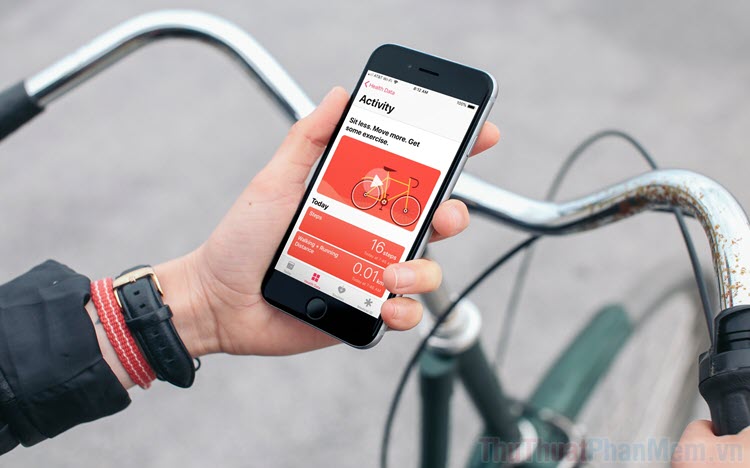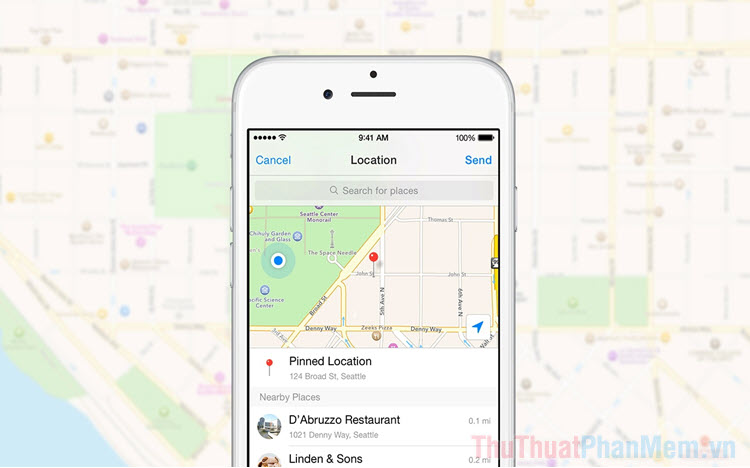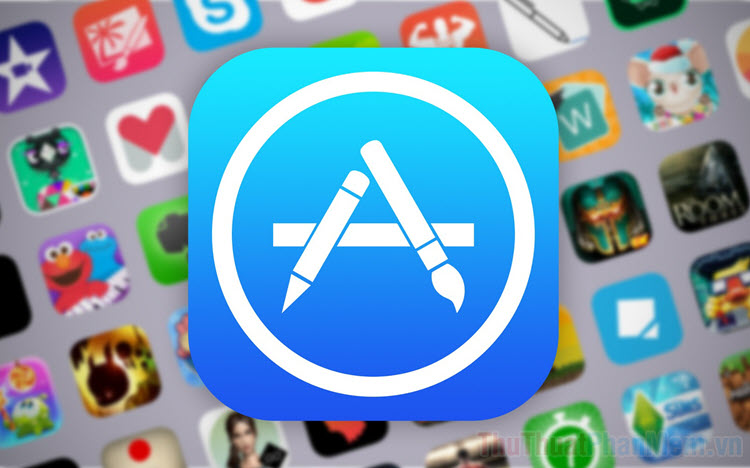Cách đặt hình nền động, live trên iOS
Nếu bạn cảm thấy nhàm chán với việc sử dụng những bức ảnh tĩnh cũ kỹ làm hình nền trên iPhone của mình, bạn có thể chuyển đổi sang hình nền động để có thêm một chút gia vị khi sử dụng iPhone. Hình nền động là một cách dễ dàng mà thú vị để làm cho iPhone của bạn trở nên phù hợp với cá tính, phong cách và sở thích của bạn.

Mục lục nội dung
Hình nền động và hình nền live
Bạn cần phân biệt giữa hai loại hình nền này. Nhìn chung, cả hai loại hình nền này đều có khả năng chuyển động, khác với sự nhàm chán của hình nền tĩnh.
- Hình nền live có tính tương tác và chuyển động. Điều này có nghĩa là khi bạn chạm vào màn hình, hoạt ảnh sẽ được kích hoạt, tạo nên một hiệu ứng chuyển động tuyệt đẹp. Hình nền live chỉ hoạt động trên màn hình khóa, ban đầu nó sẽ giống như hình nền tĩnh, cho đến khi bạn chạm vào. Để sử dụng tính năng này bạn cần phải sử dụng iPhone có 3D Touch (phiên bản iPhone 6S trở lên).
- Ngược lại, hình nền động chuyển động liên tục trên cả màn hình khóa và màn hình chính, giống như một đoạn video ngắn phát theo vòng lặp. Hình nền động không cần màn hình 3D Touch để hoạt động, vì vậy bất kỳ iPhone nào chạy phiên bản iOS 7 trở lên đều có thể sử dụng loại hình nền này.
Cách cài đặt hình nền động và live trên iPhone
Bước 1: Mở Cài đặt, đi tới Hình nền.
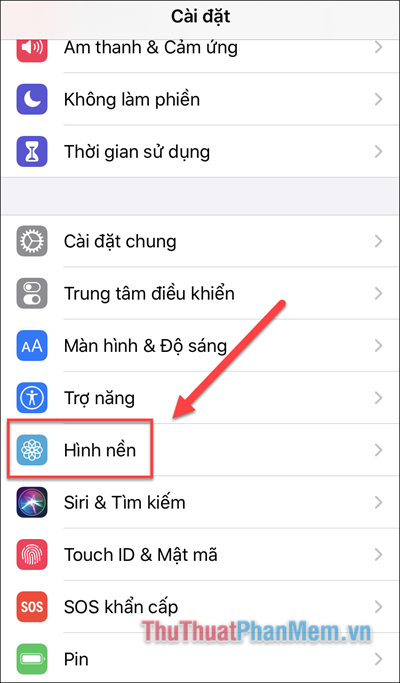
Chọn “Chọn hình nền mới”.
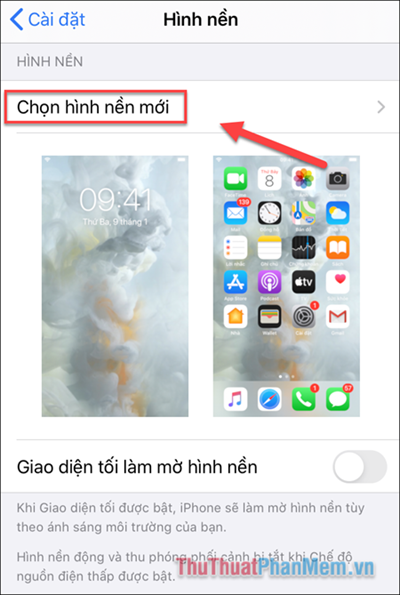
Bước 2: Để đặt màn hình Live, bạn nhấn Live và chọn một trong các hình nền được cung cấp.
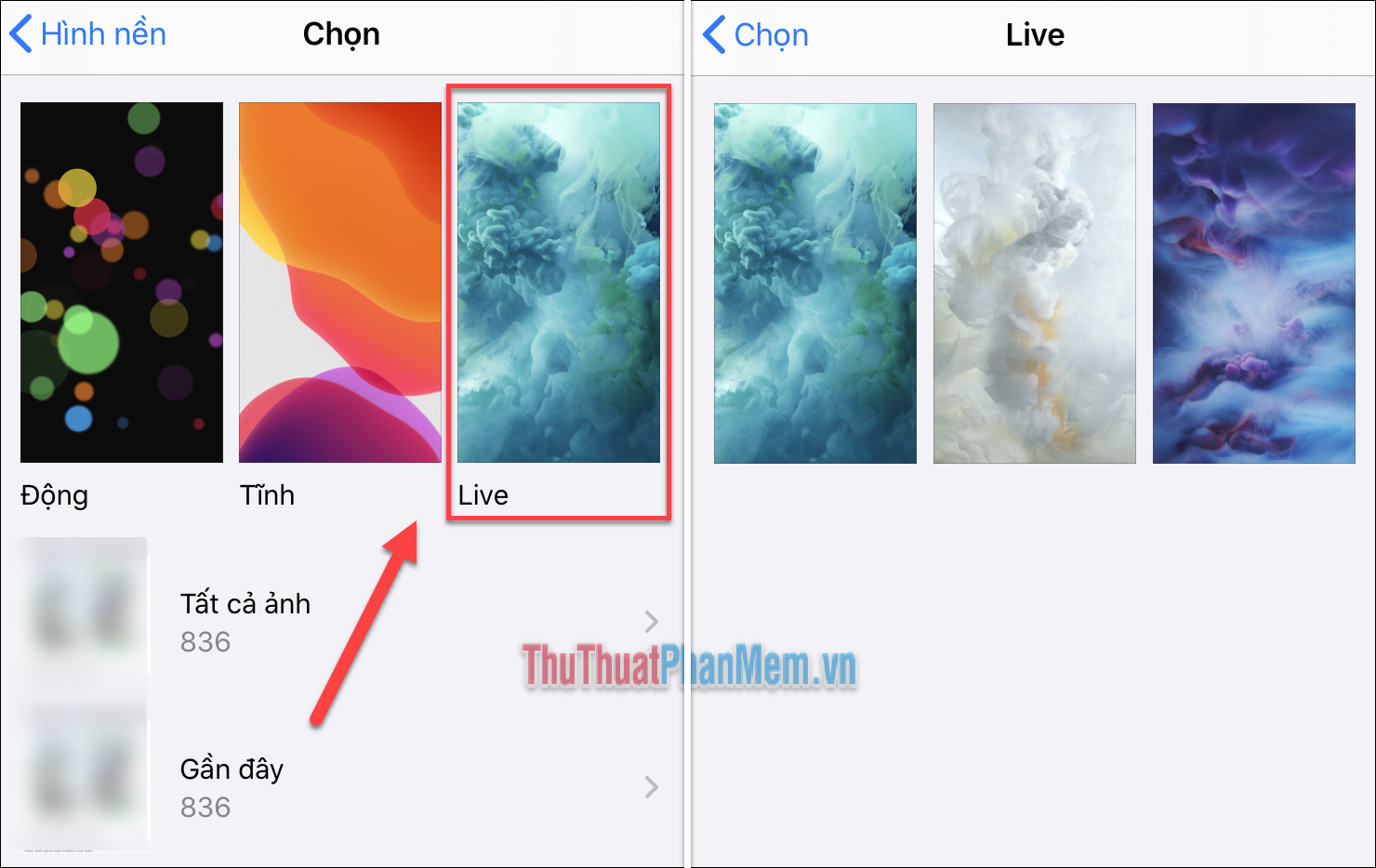
Bước 3: Tại màn hình này bạn có thể xem trước hoạt ảnh của hình nền live, bằng cách nhấn giữ vào màn hình. Đây là cách hoạt động của nó, khi đã vừa ý, bạn chọn Thiết lập.
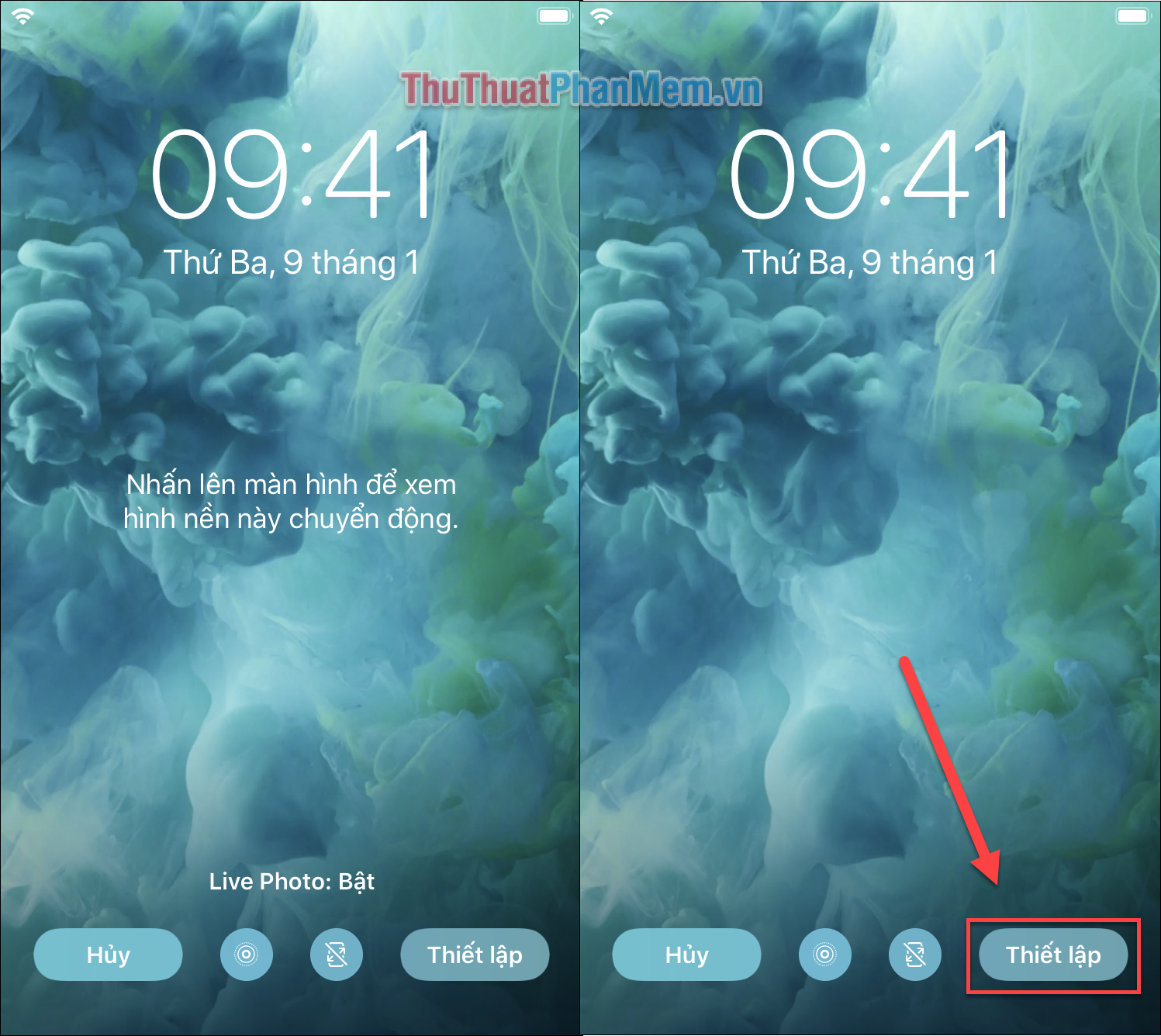
Chọn một trong ba lựa chọn dưới đây tùy thuộc vào nhu cầu sử dụng hình nền của bạn, nhưng dù sao hình nền Live vẫn chỉ có thể hoạt động trên màn hình khóa.
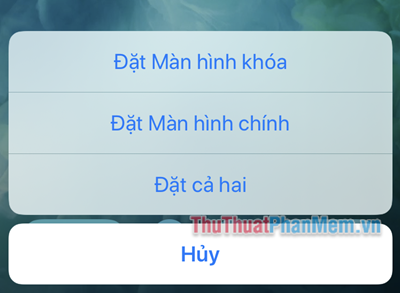
Ngoài ra, để đặt hình nền Live do chính bạn tạo ra, chỉ đơn giản là mở thư mục ảnh và chọn một hình ảnh ở chế độ Live là được.
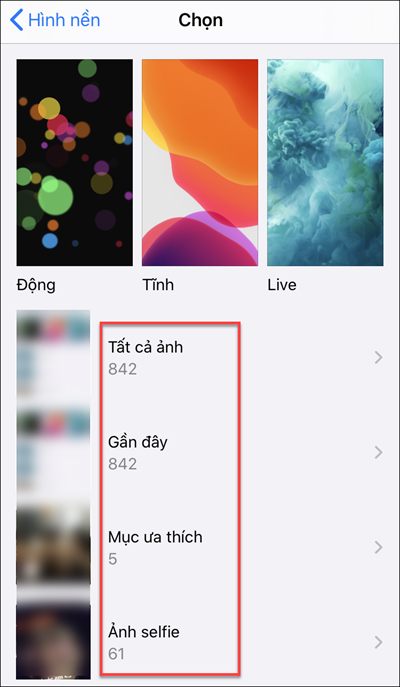
Sau khi chọn được hình cho mình, tại bước thiết lập này bạn nhớ bật Live Photo để hình có thể hoạt động.
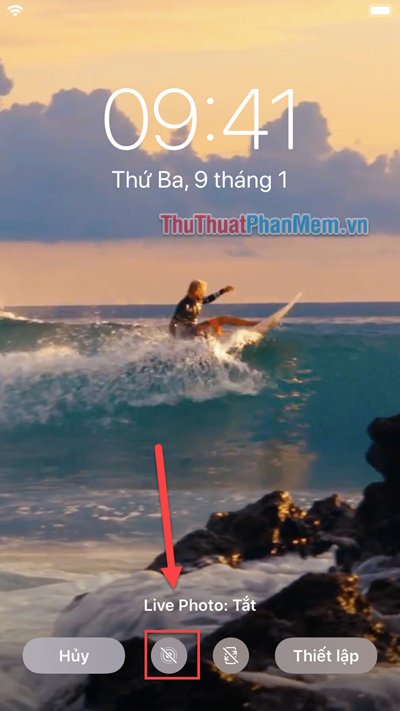
Cách đặt hình nền động trên iPhone
Quá trình tương tự như cách đặt hình nền Live, chỉ khác ở chỗ: sau khi nhấn “Chọn hình nền mới” bạn sẽ chọn Động , thay cho Live.
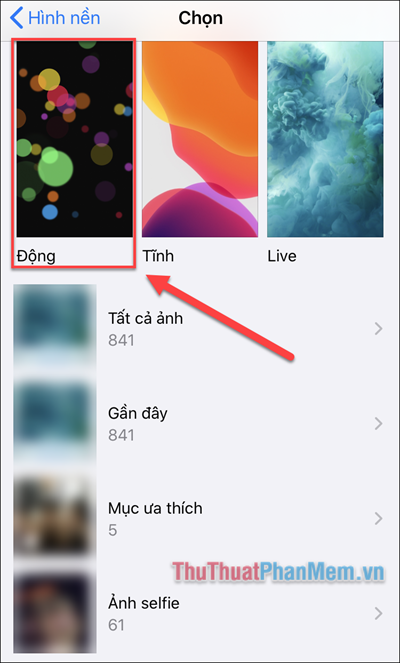
Không giống như Live, hình nền động sẽ liên tục phát chuyển động và bạn không phải nhấn vào. Chính vì thể bạn có thể đặt loại hình nền cho cả hai màn hình Khóa và Chính.
Tải hình nền Live cho iPhone của bạn ở đâu?
iPhone mới chỉ cung cấp cho bạn 3 hình nền live ít ỏi, nhưng bạn có thể tìm thêm các hình nền live khác trên mạng, từ các ứng dụng trong App Store (Live Wallpapers Now, Wallpapers & Themes for Me,...).
Hoặc, bạn hãy tự tạo hình nền live cho riêng mình bằng Máy ảnh (khi chụp ảnh bạn hãy bật chế độ Live).
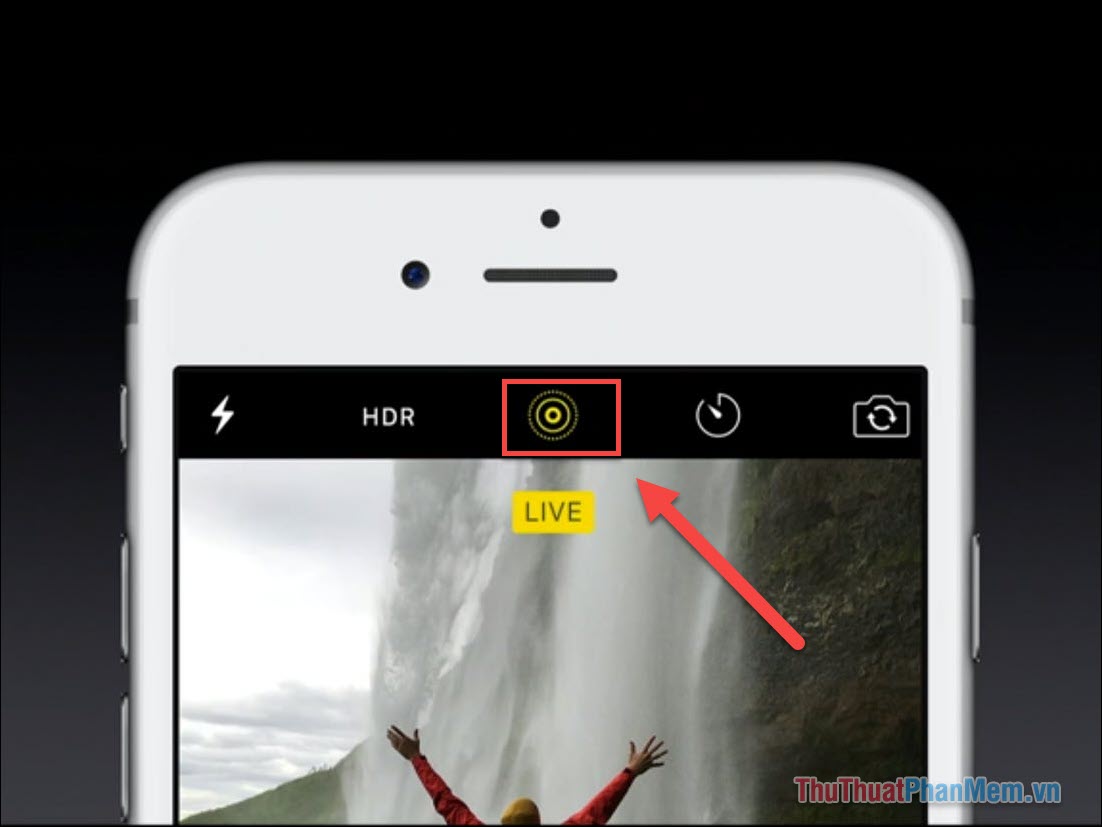
Đối với hình nền động, Apple không cho phép bạn thêm vào trừ khi bạn phải bẻ khóa iPhone. Thuthuatphanmem.vn không khuyến khích bạn làm điều này vì nó chứa đựng nhiều rủi ro bảo mật cho điện thoại.